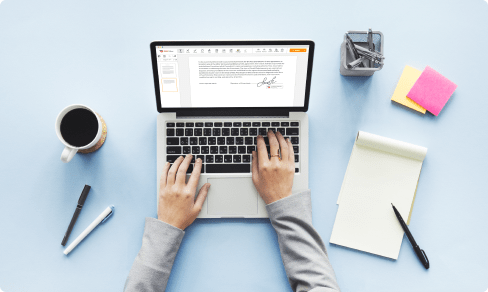Kombinieren Sie PDF-Dateien mit unserer schnellen PDF-Zusammenführung



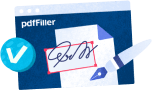
Benutzer vertrauen auf die Verwaltung ihrer Dokumente mit der pdfFiller-Plattform
Kombinieren Sie PDF-Dateien mit unserer schnellen PDF-Zusammenführungsfunktion
Sind Sie es leid, sich mit mehreren auf Ihrem Computer verstreuten PDF-Dateien herumschlagen zu müssen? Suchen Sie nicht weiter! Unsere schnelle PDF-Zusammenführungsfunktion ist hier, um alle Ihre PDF-Zusammenführungsprobleme zu lösen.
Hauptmerkmale
Mögliche Anwendungsfälle und Vorteile
Mit unserer schnellen PDF-Zusammenführungsfunktion können Sie sich von der Mühe verabschieden, mehrere PDF-Dateien separat zu verwalten. Sparen Sie Zeit und Mühe, indem Sie sie mit nur wenigen Klicks in einem einzigen Dokument zusammenführen. Egal, ob Sie Finanzdokumente, Kapitel eines Buches oder verschiedene Dateien in einem Portfolio kombinieren müssen, unser PDF-Merger kann alles bewältigen. Die intuitive Benutzeroberfläche macht das Auswählen und Anordnen von Dateien zum Kinderspiel, während der schnelle Zusammenführungsprozess sicherstellt, dass Ihre Dateien nahtlos ohne Qualitätseinbußen kombiniert werden. Verabschieden Sie sich von verstreuten PDF-Dateien und begrüßen Sie organisierte und optimierte Dokumente mit unserer schnellen PDF-Zusammenführungsfunktion!
Anleitung und Hilfe für pdfs zusammenführen
pdfFiller bietet Ihnen eine schnelle und einfache Möglichkeit, PDF-Dokumente in einer einzigen Datei zusammenzufassen, ohne dass Sie Software installieren müssen. Die PDF-Zusammenführung hilft Ihnen dabei, Ihre Unterlagen organisiert und konsistent zu halten, sodass Sie keine Zeit damit verschwenden müssen, alle projektbezogenen Dokumente zu finden. Egal, ob Sie einen Desktop-Computer verwenden oder unterwegs arbeiten, Sie können unseren intelligenten PDF-Combiner von jedem Gerät aus nutzen.
Nachfolgend finden Sie eine Schritt-für-Schritt-Anleitung, die Ihnen dabei hilft, PDFs ganz einfach in einem Dokument zusammenzuführen.
Laden Sie zunächst mehrere PDF-Dokumente hoch oder erstellen Sie sie, die Sie zusammenführen möchten. Wählen Sie dann die zu kombinierenden Dateien aus, klicken Sie im oberen Bereich auf die Schaltfläche Mehr und wählen Sie Zusammenführen.
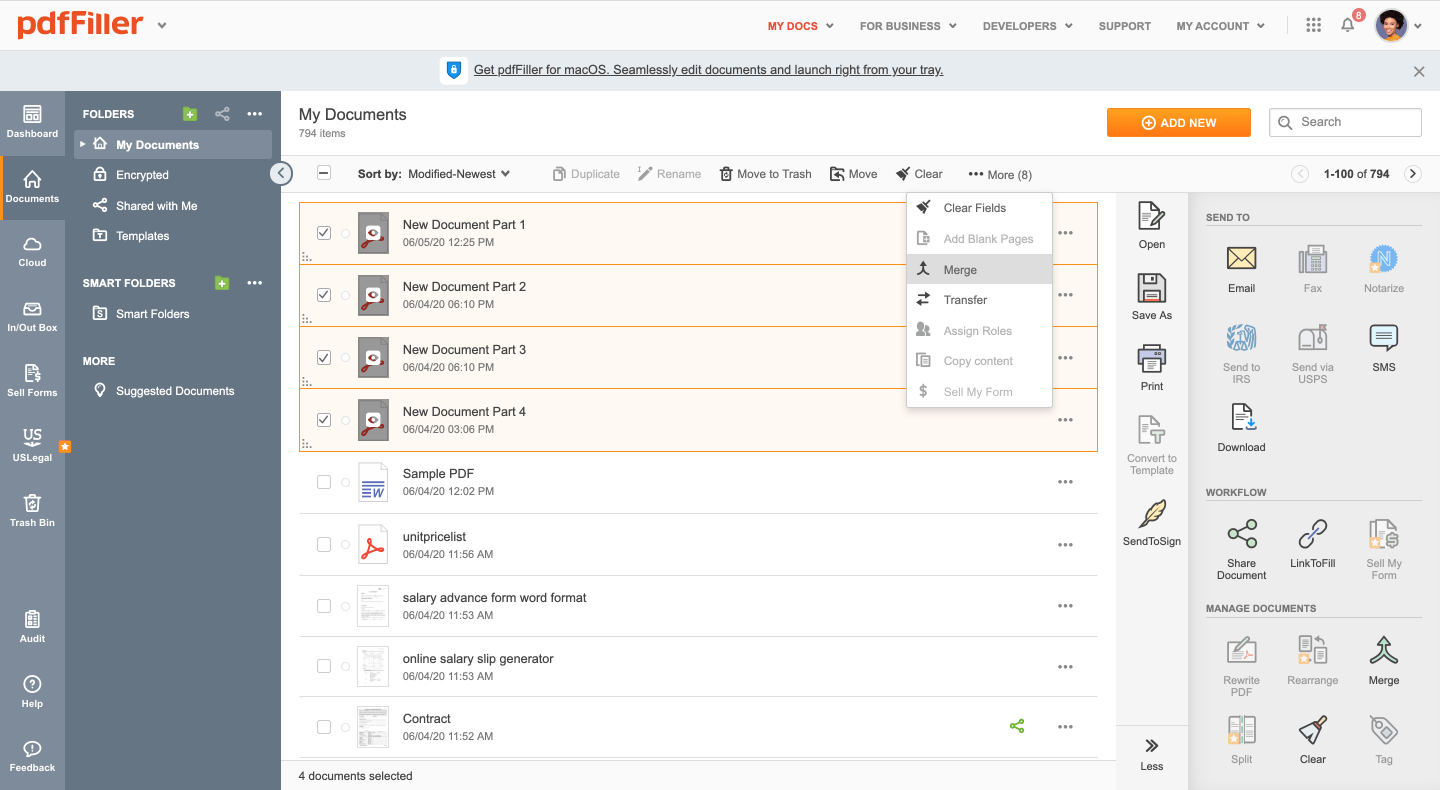
Bevor Sie auf die Schaltfläche Zusammenführen klicken, legen Sie die Dokumentreihenfolge fest, bevor Sie PDF-Dateien zusammenführen. Ziehen Sie dazu die Dokumente einfach per Drag-and-Drop in die gewünschte Reihenfolge. Wenn Sie fertig sind, geben Sie einen Namen für das neu zusammengeführte Dokument ein.
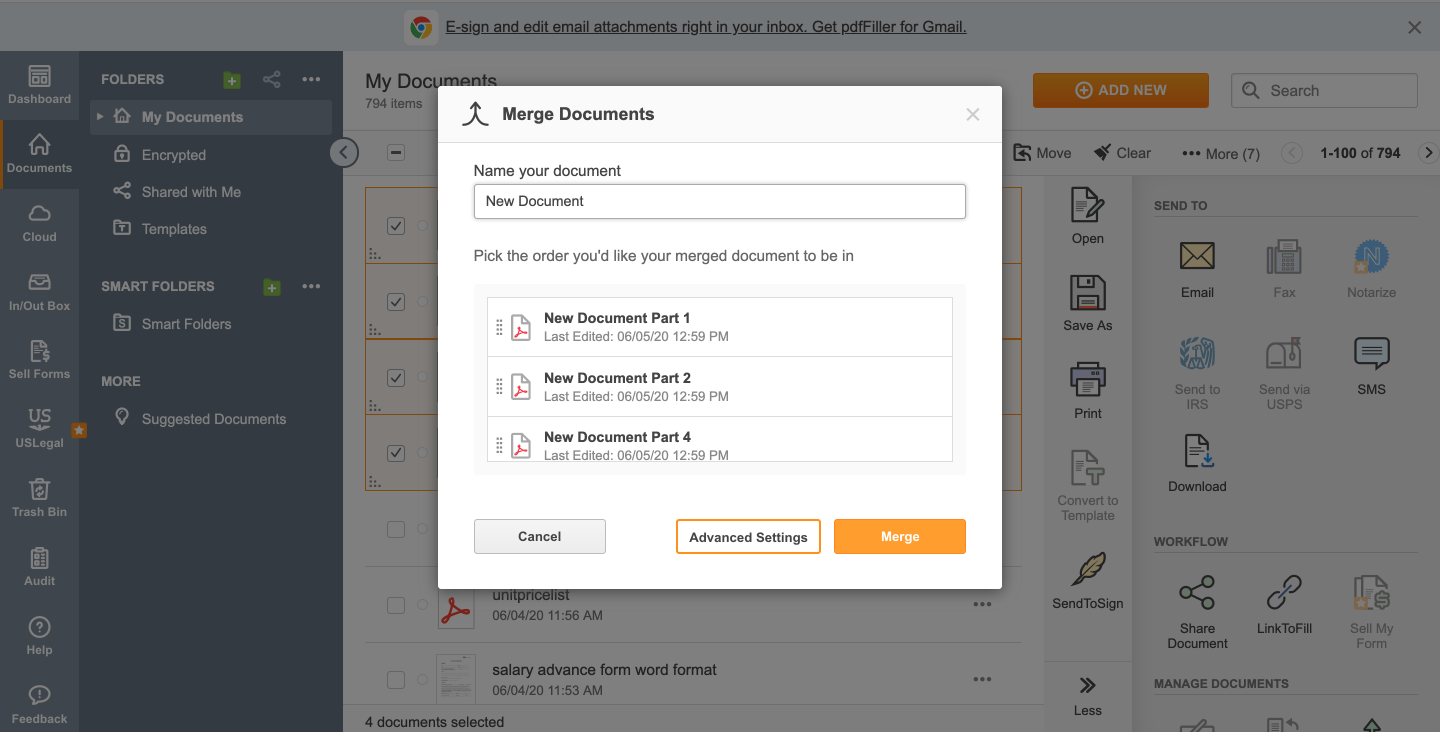
Mit dem PDF-Joiner von pdfFiller können Sie auch Seiten in den Dokumenten, die Sie zusammenführen, neu anordnen. Klicken Sie im Popup-Fenster auf die Schaltfläche Erweiterte Einstellungen und wählen Sie die Seiten aus, die Sie in das neu zusammengeführte Dokument aufnehmen möchten. Klicken Sie anschließend auf Jetzt zusammenführen.
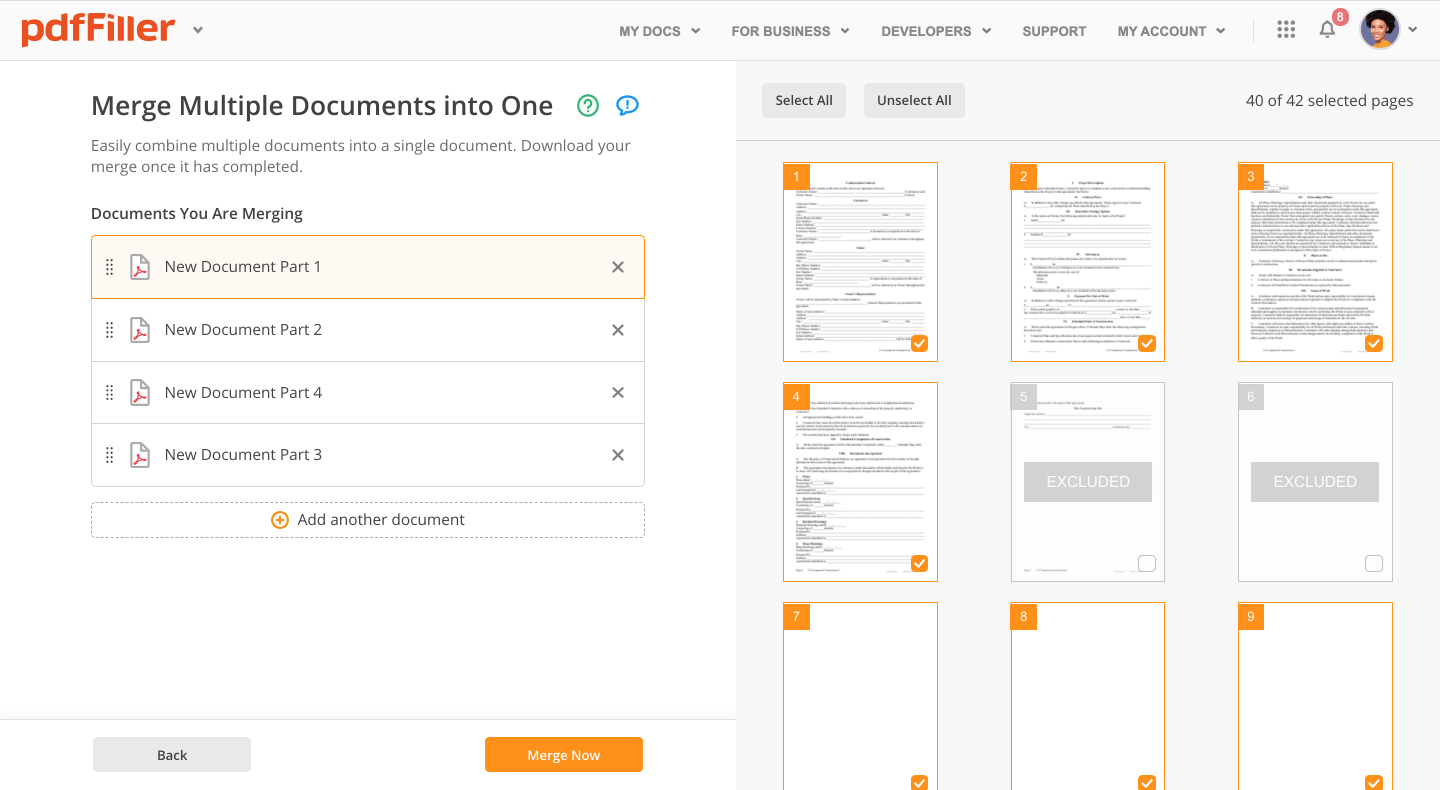
Sobald Ihre Dokumente in einer einzigen Datei zusammengefasst sind, können Sie sie herunterladen oder in der Cloud Ihrer Wahl speichern. Sie finden Ihr neu zusammengefasstes Dokument auch auf der Seite Meine Dokumente .
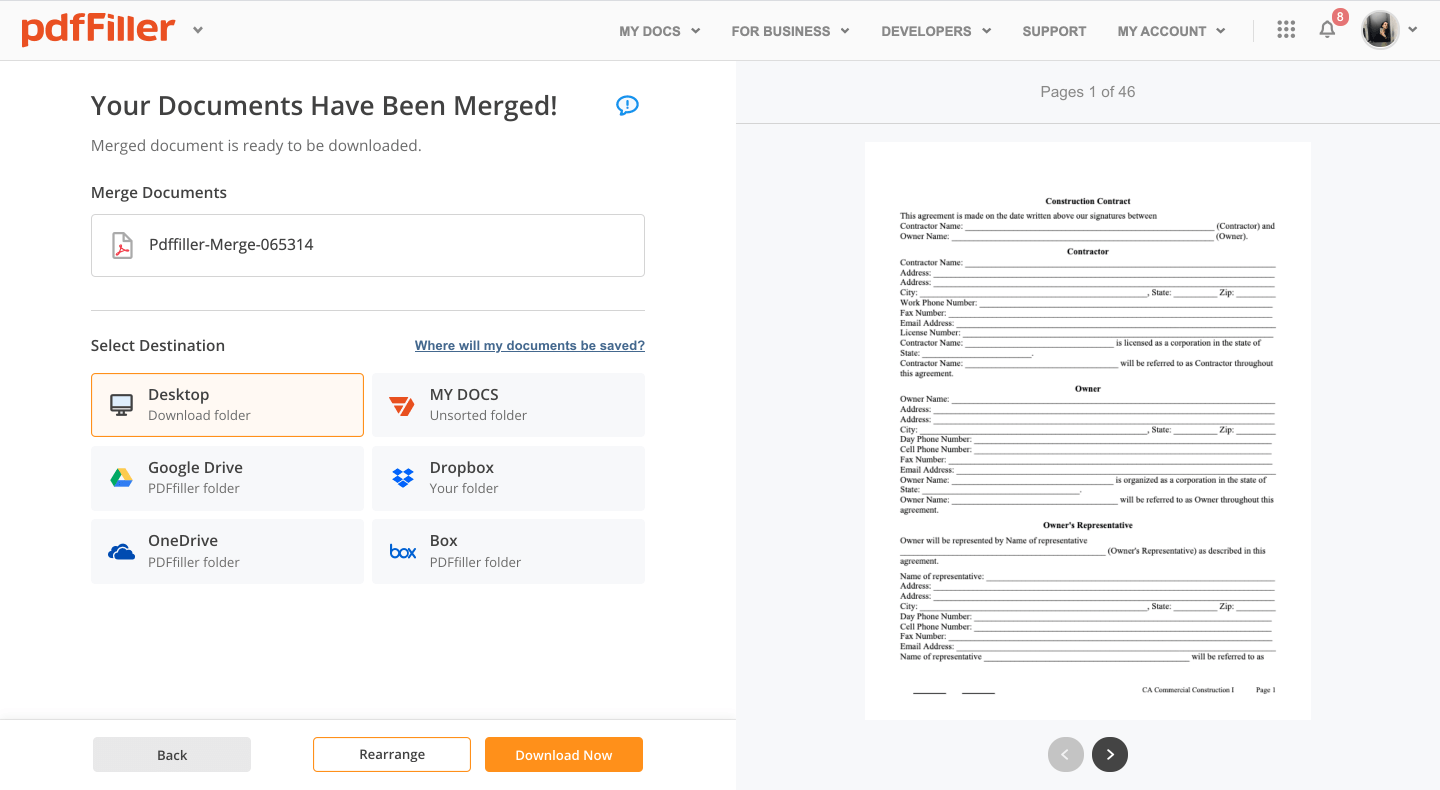
Neben dem PDF-Compiler verfügt pdfFiller über einen leistungsstarken Online-Editor, mit dem Sie an einer beliebigen Stelle in einer PDF-Datei Text eingeben und löschen, Haftnotizen, Wasserzeichen und Logos hinzufügen, Hervorhebungen und Schwärzungen vornehmen und Formen zeichnen können. Geänderte Dokumente können zur Unterzeichnung und Vervollständigung mit anderen geteilt werden.
So führen Sie PDF-Dateien zusammen
So kombinieren Sie PDF-Dateien mit unserer schnellen PDF-Zusammenführung – Videoanweisungen
So kombinieren Sie PDF-Dateien mit unserer Funktion zur schnellen PDF-Zusammenführung
Das Zusammenführen mehrerer PDF-Dateien zu einem Dokument wird mit unserer schnellen PDF-Zusammenführungsfunktion ganz einfach. Befolgen Sie diese einfachen Schritte, um Ihre PDF-Dateien schnell und effizient zusammenzuführen:
Mit unserer schnellen PDF-Zusammenführungsfunktion können Sie Zeit und Mühe sparen, indem Sie mehrere PDF-Dateien einfach in einem einzigen Dokument kombinieren. Egal, ob Sie Rechnungen, Berichte oder andere PDF-Dokumente zusammenführen müssen, unser Tool bietet eine nahtlose und effiziente Lösung. Beginnen Sie noch heute mit dem Zusammenführen Ihrer PDF-Dateien und erleben Sie den Komfort unserer schnellen PDF-Zusammenführungsfunktion!
Was unsere Kunden über pdfFiller sagen